wps表格设置重复项自动变红的教程
2023-02-06 09:16:29作者:极光下载站
在wps软件中有着丰富且强大的功能,并且这些功能结合了其它热门办公软件中强大的功能,因此用户可以在wps软件中编辑各种各样的文件,当用户在wps软件中编辑表格文件时,会在单元格中设置好所需数据信息,还会按照需要来设置表格样式等,用户直接找到相关的功能即可实现,那么用户需要设置重复项自动变红时,应该怎么来实现呢,其实这个问题只需要用户设置一下突出显示的单元格规则,直接将其中的突出显示颜色设置为红色就可以了,那么接下来就让小编来向大家介绍一下设置表格重复项自动变红的方法步骤吧,希望用户在看了小编的教程后能够成功解决好这个问题。
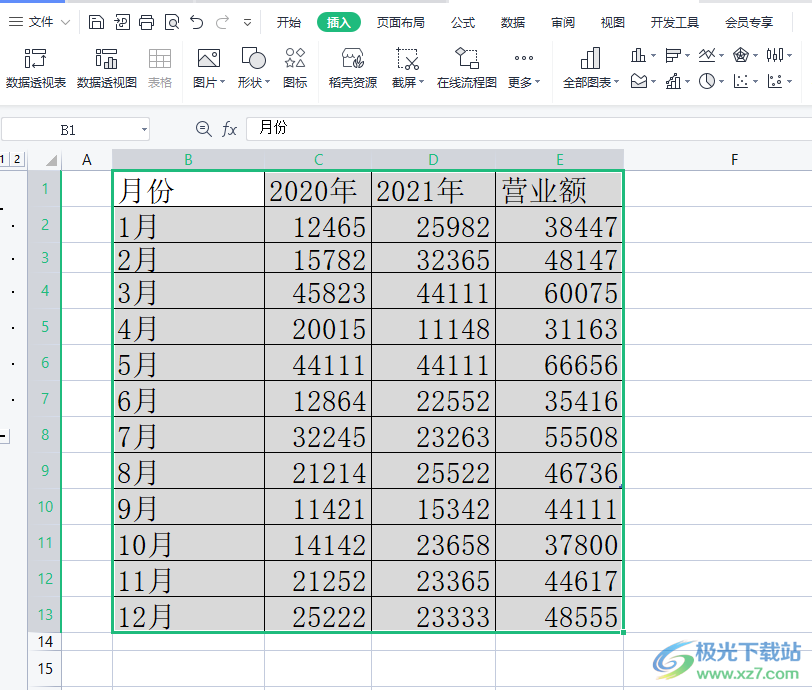
方法步骤
1.一般需要用户在wps软件中打开表格文件,并来到编辑页面上来全选表格
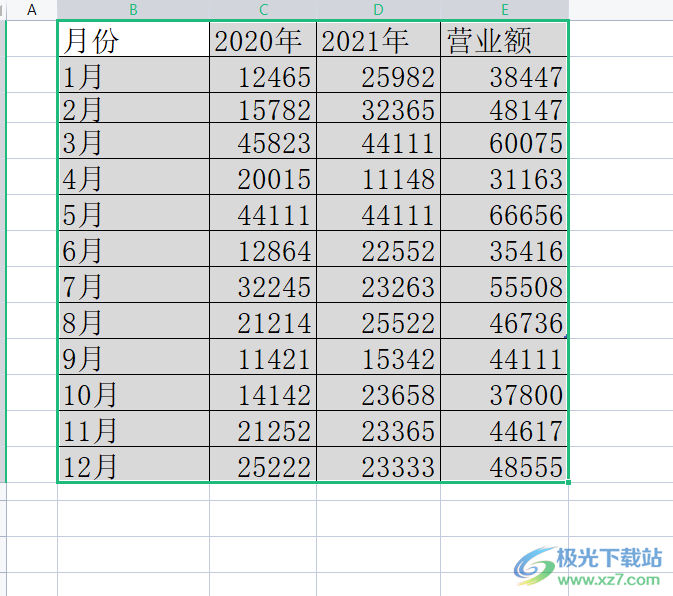
2.接着用户在页面上方的菜单栏中点击开始选项,会切换到出相关的选项卡,用户直接选择其中的条件格式选项

3.这时会拓展出相关的下拉框,用户点击位于首位的突出显示单元格规则选项,会在选项的右侧看到展示出来的选项卡,用户直接点击重复值选项,将会打开新窗口
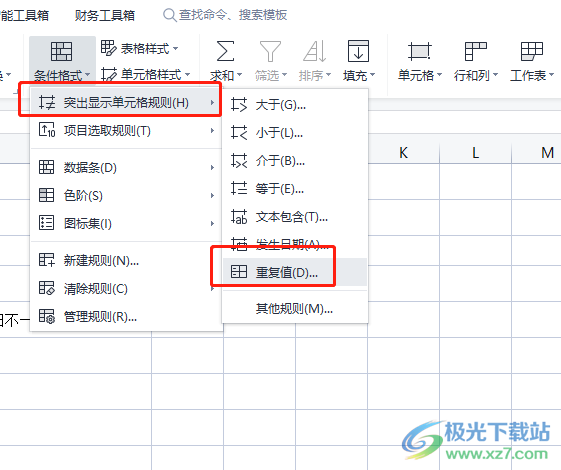
4.在打开的重复值窗口中,用户直接点击设置为选项旁的下拉箭头并在弹出来的选项卡中选择自定义格式选项

5.然后可以发现弹出来的单元格格式窗口,将选项卡切换到字体选项上,并点击颜色选项的下拉箭头
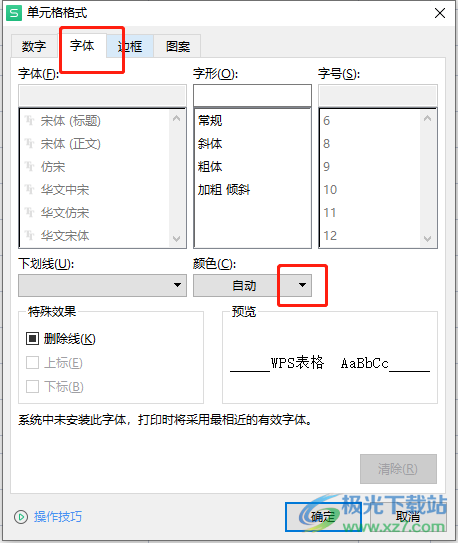
6.这时会弹出相关的颜色选项卡中,用户直接将颜色设置为红色选项即可
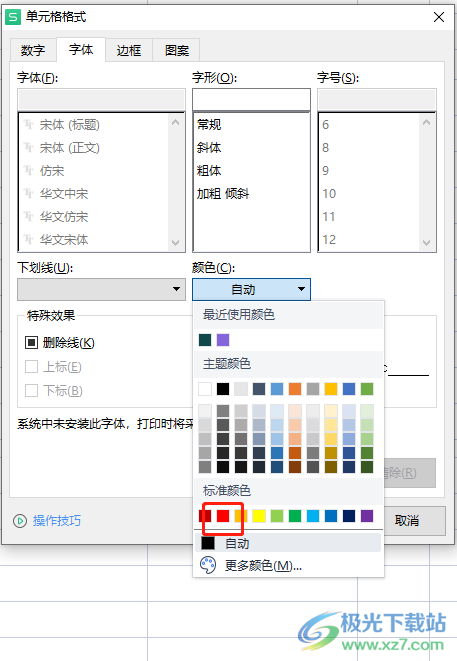
7.设置后颜色后直接按下窗口右下角的确定按钮,窗口将会关闭
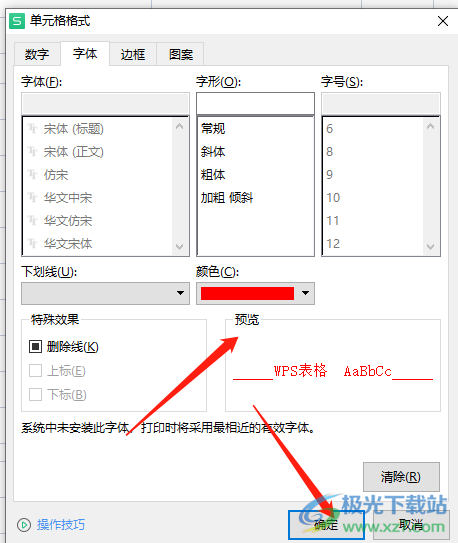
8.回到重复值窗口中用户直接按下下方的确定按钮就可以解决问题了
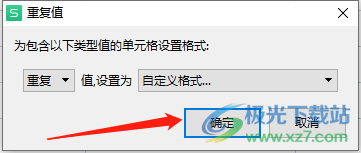
9.最后在编辑页面上就可以看到表格中的重复项已经自动变红了
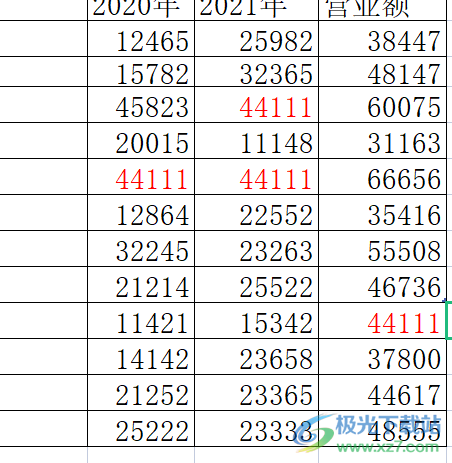
一直以来wps软件受到了用户的欢迎和喜爱,当用户在wps软件中编辑表格文件时,就可以根据自己的需求来设置重复项自动变红,直接设置突出显示的单元格规并在单元格格式窗口中将字体颜色设置为红色即可解决,因此感兴趣的用户可以跟着小编的步骤操作起来,一定可以成功设置出重复项的自动变红功能。